Цель работы: настройка оборудования, выбор и установка программного обеспечения, прокладка маршрутов «точка-точка», оптимизация маршрутов.
Для работы был взята программа геопозиционирования Navitel Navigator для операционной системы Android.
В качестве устройства геопозиционирования был взят смартфон Samsung Grand i9082 со встроенной функцией GPS.
При включении Навител Навигатор предлагает подключиться к сети интернет для обновления пробок и событий, но наличие интернета не является ключевым для работы программы.
Для начала рассмотрим настройки программы. Для этого надо выбрать Меню – Настройки. Здесь можно выбрать вид транспорта (велосипед, пешеход, автомобиль и др.), выбрать способы прокладки маршрута и его вид (быстрый или короткий), язык программы, выбрать голос, который будет произносить предупреждения, выбрать более удобный внешний вид программы и др. (рисунок 1).
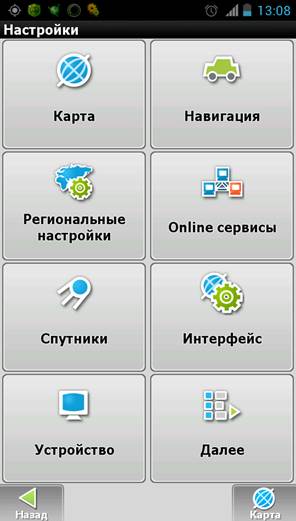
Рисунок 1 – Меню настроек программы
В случае, если GPS включено, то при запуске программа автоматически определяет местоположение пользователя (рисунок 2).

Рисунок 2 – Автоопределение местоположения
Если необходимо начать движение с текущей точки до какого-либо объекта, нужно просто ввести конечный адрес. Для этого надо выбрать Меню – Найти – По адресу. Там ввести страну, город и адрес (рисунок 3). Также в этом меню можно найти перекрестки улиц, выбрать конкретное сооружение или здание прямо на карте, ввести координаты места назначения, а также просмотреть историю маршрутов.
Можно проложить маршрут «точка-точка». Для этого сначала нужно ввести исходный адрес и нажать на зеленый флажок с надписью «Начать» (рисунок 4). Затем ввести конечный адрес и нажать на пятнистый флаг с надписью «Поехать». Результатом станет проложенный на карте маршрут. Если выбрать Меню – Маршрут – Свойства маршрута, можно увидеть промежуточные точки и повороты маршрута (рисунок 5).
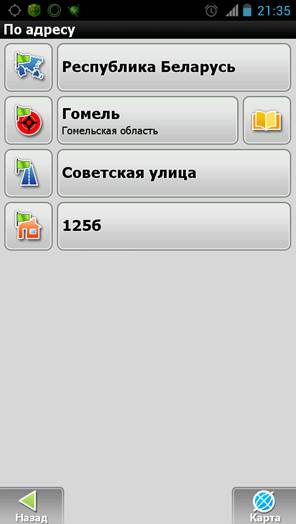
Рисунок 3 – Ввод адреса
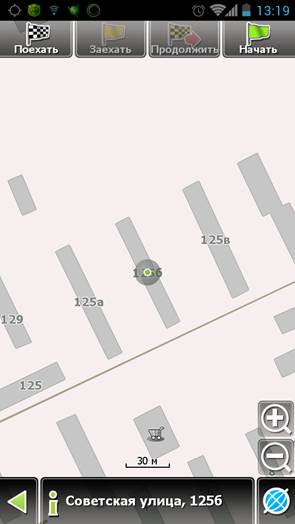
Рисунок 4 – Начало маршрута «Точка-точка»

Рисунок 5 – Конец маршрута «Точка-точка»
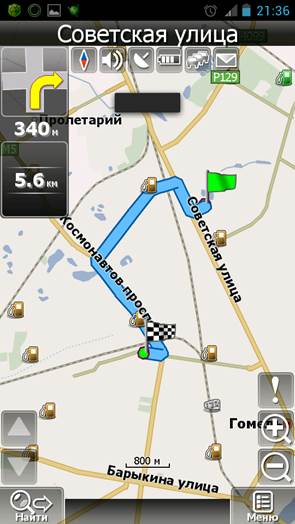
Рисунок 6 – Проложенный маршрут
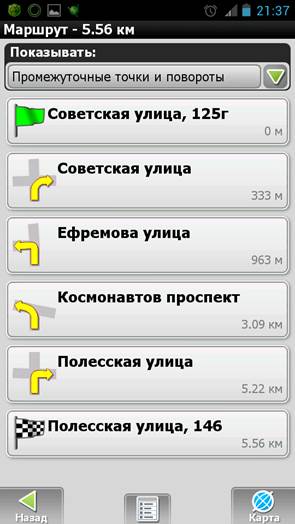
Рисунок 7 – Промежуточные точки и повороты маршрута
Уважаемый посетитель!
Чтобы распечатать файл, скачайте его (в формате Word).
Ссылка на скачивание - внизу страницы.